如何擺脫雅虎搜索重定向錯誤
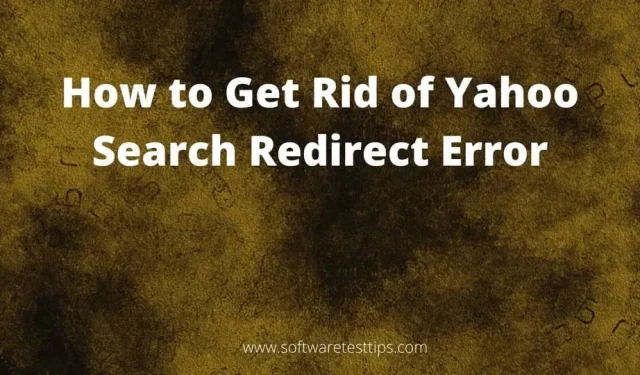
由於某種我們無法弄清楚或思考的原因,我們所有瀏覽互聯網尋找某些內容的人都被重定向到雅虎搜索結果。
好吧,現在您可能擔心雅虎搜索重定向是由劫持者試圖控制您正在使用的瀏覽器引起的。
本文介紹什麼是雅虎搜索、它如何影響您的計算機,以及最重要的是,如何從您的計算機中刪除雅虎搜索瀏覽器劫持病毒。
什麼是雅虎重定向病毒?
search.yahoo.com 重定向病毒或雅虎重定向病毒是一種瀏覽器劫持者,它使用合法的雅虎搜索引擎作為其活動的掩護。這迫使用戶在雅虎搜索中查看搜索結果,即使他們使用其他或默認搜索引擎在網絡上搜索信息也是如此。
這些重定向劫持者會更改瀏覽器設置,迫使用戶使用一個搜索引擎,並希望在重定向時找到多個廣告。
即使您嘗試恢復默認瀏覽器設置或從瀏覽器中刪除此搜索引擎,此問題仍然存在。該病毒通常感染 Google Chrome 和 Mac 瀏覽器的 Safari。
這不僅為編寫或僱用此劫持腳本的人提供了額外的獲利機會,而且還竊取了用戶的搜索歷史記錄和 IP 地址等個人信息。
為什麼雅虎會發生重定向請求?
有多種原因可能會導致您被重定向到雅虎搜索結果,而不告訴您的瀏覽器將您帶到那裡:
- 您可能下載了假冒或盜版的免費軟件,這些軟件實際上是惡意軟件,而不是真正的軟件。
- 如果您正在下載來自未知開發者的免費軟件,則您下載的腳本可能是劫持者。
- 您可能點擊了一個彈出窗口,在您不知情的情況下,使用新安裝的文件將該劫持程序下載到您的計算機上。
- 當您在計算機上安裝應用程序時,您可能已同意添加瀏覽器擴展或將瀏覽器設為默認瀏覽器。
雅虎搜索瀏覽器劫持者/病毒進入您的計算機的大多數原因是您無法正確閱讀免責聲明並單擊“繼續”。操作系統與雅虎搜索重定向病毒的原因無關,因為它可能發生在您的 Windows 10、Mac 或 Chromebook 計算機上。
雅虎瀏覽器劫持者的症狀
如果您的計算機上存在瀏覽器劫持程序(例如雅虎搜索引擎重定向病毒),您可能會遇到以下症狀:
- 無論您的默認搜索引擎是什麼,您的瀏覽器搜索查詢都將在 Google Chrome、Safari 和 Mozilla Firefox 等瀏覽器中重定向至 Yahoo。
- 即使您更改瀏覽器設置,您也會顯示在雅虎搜索結果中。
- 您的瀏覽器總是會打開您不習慣的搜索引擎,並且搜索結果始終顯示在 search.yahoo.com 上。
- 您的瀏覽器有很多附加組件和工具欄。
- 您可能會注意到“目標”部分中有一個陰影鏈接。
- 使用瀏覽器時,會顯示大量廣告和推送通知。
雅虎重定向病毒危險嗎?
雅虎重定向病毒實際上並不是病毒。這是一個劫持者,無論你的選擇如何,它都會讓你看到它想要的東西。
您可能會被帶到任何您不想要的網站或顯示的廣告。這可能會導致您被帶到含有惡意內容的網站並下載惡意文件。
這些劫持者還可以竊取您的 IP 地址等個人信息和您的私人信息。不知名的人收到個人信息是相當危險的。
此外,您不應受到將您發送到您想要的位置並向您提供可能損害您的計算機和用戶體驗的文件的影響。
它還會減慢您的計算機速度並使您連接的網絡超載。考慮到上述所有因素,我們可以得出結論,這是惡意和信息竊取之間的交叉,並最終影響您的數字隱私和在線體驗。
從 Mac 中刪除雅虎搜索重定向病毒
雅虎重定向病毒也會影響您的 Mac。這可能會引起很多煩惱並影響您的用戶體驗。它可能會減慢您的系統速度。
正如我們之前警告的那樣,這可能會從您的計算機中竊取個人信息。因此,從 Mac 中刪除 Yahoo 重定向非常重要。
1.刪除匿名應用程序
您可能已經在 Mac 上下載了一些應用程序。如果這些應用程序來自未知或可疑的開發人員,這可能是將雅虎搜索重定向添加到您的 Mac 的原因之一。擺脫它的唯一合理方法是卸載所有可能不需要的程序和功能。
以下是從 Mac 上刪除未知來源軟件的步驟:
- 從 Dock 啟動 Finder 工具。
- 打開“應用程序”菜單,查找您不知道或不記得自己下載過的應用程序。
- 選擇您不熟悉的應用程序,單擊並將它們拖到垃圾桶。或者您可以右鍵單擊它們並逐一選擇“移至垃圾箱”。
在刪除某個應用程序之前,最好先檢查一下是否需要您不認識的應用程序。如果您碰巧卸載了一些重要的應用程序,則可能需要重新安裝它們。
2. 刪除 Safari 和 Google Chrome 擴展程序。
某些瀏覽器擴展可能會導緻雅虎重定向病毒附加到瀏覽器。雖然 Chrome Web Store 和 Nac App Store 提供的擴展程序通常是安全的,但刪除任何可疑擴展程序會更安全。以下是從 Safari 和 Chrome 瀏覽器中刪除此劫持者的方法。
從 Safari 中刪除擴展:
- 在 Mac 上啟動 Safari 瀏覽器。
- 單擊菜單欄中的 Safari 圖標,然後選擇 Safari 首選項。
- 轉到“擴展”選項卡,找到您不知道的擴展,然後從側邊欄中選擇“卸載”。
從 Google Chrome 中刪除擴展程序:
- 在 Mac 上啟動 Chrome 應用程序,然後單擊菜單欄右上角的三點菜單。
- 打開“更多工具”下拉菜單並選擇“擴展”。
- 您將看到 Mac 上安裝的所有擴展。單擊要刪除的擴展程序下方的“刪除”圖標。
3. 重置 Google Chrome 瀏覽器設置。
重置 Chrome 可以將設置配置恢復為其原始默認值。重置 Google Chrome 將刪除所有瀏覽器擴展,並刷新整個搜索引擎、新標籤頁和固定到主頁的標籤。
但這會清除Chrome中存儲的所有信息,例如cookie和緩存。但書籤、保存的密碼和歷史記錄不會被刪除。
- 打開 Chrome 瀏覽器,然後單擊 Chrome 窗口右上角的三點菜單。
- 轉到“設置”並單擊“高級”選項卡。
- 找到“將設置恢復為原始默認值”部分,將其展開並選擇“將設置恢復為原始默認值”選項。
- 單擊“重置設置”按鈕確認重置。
4. 運行 Google Chrome 惡意軟件掃描
Chrome瀏覽器在安裝過程中附帶了一個掃描儀。這用於刪除瀏覽器掃描程序認為對計算機構成威脅的任何下載。
以下是在 Chrome 瀏覽器中運行惡意軟件刪除掃描程序的步驟:
- 啟動 Chrome 瀏覽器並打開“設置”。
- 轉到高級設置。
- 找到“重置和清理”部分,然後選擇“清理計算機”。
- 在打開的窗口中,運行 Chrome 惡意軟件掃描,然後單擊“查找”按鈕開始掃描。
- 一段時間後,您將能夠在 Chrome 下載列表中看到並刪除可疑文件。
如何在 Windows 10 中擺脫 Yahoo Search for the Good
谷歌瀏覽器:
以下是從 Chrome 瀏覽器中刪除 Yahoo Search 瀏覽器劫持者的各個步驟:
1.通過Windows設置刪除雅虎搜索。
- 啟動 Google Chrome 並單擊屏幕右上角帶有三個垂直點的菜單。
- 選擇“設置”,然後從左側窗格中選擇“搜索引擎”。
- 在地址欄使用的搜索引擎下拉列表中,單擊要在瀏覽器中使用的搜索引擎。
- 然後點擊“搜索引擎管理”。
- 您會注意到您擁有的每個搜索引擎右側都有三個點。單擊它並選擇“從列表中刪除”選項。
2. 在您的電腦上啟動安全模式。
計算機上的安全模式是一種對整個操作系統進行故障排除的方法,以識別來自各種來源的問題。激活安全模式後,您的計算機上僅運行最重要的程序。
如果您沒有遇到在正常模式下遇到的問題,請在安全模式下解決。這樣,就很容易縮小問題範圍並解決問題。
您可以通過多種方式啟動安全模式。閱讀並按照本文中的說明以安全模式啟動 Windows 10。
3.刪除Chrome擴展程序
- 打開 Chrome 並打開窗口右上角的三點菜單。
- 從菜單中選擇“更多工具”,然後從下拉菜單中選擇“擴展”。
- 單擊要從網絡瀏覽器中刪除的 Chrome 擴展程序下方的“刪除”按鈕。
確認您想要將其從地址欄旁邊顯示的通知中刪除。
4. 重置 Google Chrome 瀏覽器設置。
- 轉到 Chrome 瀏覽器三點菜單中的瀏覽器設置。
- 在 Chrome 設置中,向下滾動並單擊“高級設置”。
- 在“重置和清理”部分中,選擇“恢復原始默認值”選項。
- 在出現的要求您重置瀏覽器設置的對話框中選擇“重置設置”。
5.刪除可疑程序
來源不明的軟件可能會導致瀏覽器劫持者通過搜索引擎訪問您的瀏覽器。您可以刪除它們來解決此問題。
- 按 Ctrl + Shift + Esc 或右鍵單擊任務欄並選擇任務管理器打開任務管理器。
- 查找您不知道或不懷疑是惡意軟件或其他惡意對象的應用程序。右鍵單擊您懷疑的應用程序,然後選擇“打開文件位置”。
- 如果您看到卸載可執行文件,請運行它並從計算機中刪除該軟件的所有痕跡。
- 或者,您可以轉到控制面板中的卸載程序功能,然後選擇從計算機中刪除惡意軟件。
6.刪除臨時文件
- 打開運行工具(Windows 鍵 + R)。
- 在“打開”字段中輸入 temp,然後單擊“確定”按鈕或按 Enter 鍵。
- 您將被帶到 C:\Windows\Temp 文件夾。該文件夾包含臨時文件。
- 全部選擇並刪除。
- 然後清空垃圾箱以刪除所有臨時文件。
7. 運行完整的系統掃描
Complete System 可以幫助您從系統中刪除雅虎搜索病毒。您所需要的只是一個可靠的反惡意軟件程序,該程序可以掃描您的計算機中是否存在惡意文件並參與惡意軟件刪除過程。
您應該能夠找到對您的系統構成威脅的文件,並迫使瀏覽器劫持者訪問您的計算機。
這些方法可以幫助您從 Windows 10 計算機上的 Chrome 中刪除雅虎搜索。
火狐瀏覽器:
儘管 Firefox 具有彈出窗口阻止程序,但無論默認搜索引擎如何,它仍然可能受到雅虎重定向病毒的感染。
以下是從 Firefox 中刪除雅虎重定向病毒的步驟:
- 打開 Firefox 瀏覽器並選擇右上角的漢堡菜單。
- 單擊“幫助”選項。
- 選擇“更多故障排除信息”。
- 在“故障排除信息”窗口中,選擇“更新 Firefox”。
- 出現提示時確認,關閉瀏覽器並重新打開。
微軟邊緣:
1. 更改 Edge 起始頁
- 打開 Edge 瀏覽器並使用三點圖標打開“設置”。
- 在“啟動時”部分中,選擇“特定頁面或多個頁面”。
- 輸入您打開瀏覽器時要啟動的網站。
- 完成後選擇保存。
2. 禁用推送通知
- 打開 Edge 設置並單擊“設置”。
- 選擇“高級設置”並找到“網站權限”類別。
- 選擇管理權限。
- 刪除所有您認為可疑的網站。
3.清除瀏覽數據
- 打開設置。
- 從左側窗格中選擇隱私、搜索和服務。
- 向下滾動並選擇“清除瀏覽數據”部分下的“選擇要清除的內容”。
- 選擇要從瀏覽器中刪除的所有類別,然後單擊“清除數據”。
如果您遇到 Yahoo 重定向病毒,可以通過以下方法從 Microsoft Edge 瀏覽器中刪除它。
本文介紹的是瀏覽 Internet 時應警惕的雅虎重定向病毒。瀏覽是安全的!
常問問題
如何擺脫雅虎搜索?
您可以通過刪除瀏覽器附加的擴展、刪除臨時文件、刪除可疑應用程序以及運行惡意軟件掃描來從計算機中刪除雅虎搜索引擎劫持者。
如何阻止雅虎劫持我的瀏覽器?
防止雅虎劫持者訪問您的瀏覽器的唯一方法是以任何形式從您的計算機中永久刪除它,無論是瀏覽器插件、未經授權的應用程序還是某種形式的惡意軟件。
為什麼雅虎顯示為我的搜索引擎?
您可能允許某種劫持者無意中接管您的瀏覽器。當您從互聯網上下載某些內容而不檢查它,安裝產品而不閱讀免責聲明,或者按照網站的指示添加瀏覽器擴展或工具欄以換取您在網站上查找的信息時,可能會發生這種情況。互聯網。


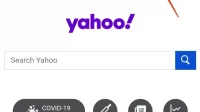
發佈留言